- ESC اختصار للهروب وحتى وضع المفتاح يشير إلى أهمية وظيفته القصوى.
- في بعض الأحيان ، قد يتعطل مفتاح ESC ، ولكن إذا اتبعت هذه المقالة ، فسوف تحل هذه المشكلة بسهولة.
- استكشف قسم Windows 10 لمجموعة المقالات الأكثر شمولاً حول هذا الموضوع.
- إذا كان لديك أي مشاكل أخرى مع الأجهزة الطرفية الخاصة بك ، قم بزيارة موقعنا مركز استكشاف الأخطاء وإصلاحها التقني للحلول.

سيعمل هذا البرنامج على إصلاح أخطاء الكمبيوتر الشائعة ، ويحميك من فقدان الملفات ، والبرامج الضارة ، وفشل الأجهزة ، وتحسين جهاز الكمبيوتر الخاص بك لتحقيق أقصى أداء. إصلاح مشكلات الكمبيوتر وإزالة الفيروسات الآن في 3 خطوات سهلة:
- قم بتنزيل Restoro PC Repair Tool الذي يأتي مع التقنيات الحاصلة على براءة اختراع (براءة الاختراع متاحة هنا).
- انقر ابدأ المسح للعثور على مشكلات Windows التي يمكن أن تسبب مشاكل في الكمبيوتر.
- انقر إصلاح الكل لإصلاح المشكلات التي تؤثر على أمان الكمبيوتر وأدائه
- تم تنزيل Restoro بواسطة 0 القراء هذا الشهر.
كان مفتاح Escape على لوحة المفاتيح هو المعيار أخرجني مفتاح لبرامج الكمبيوتر منذ بداية أجهزة الكمبيوتر.
كانت هذه طريقة سهلة للغاية للخروج من سيناريوهات مختلفة على جهاز كمبيوتر ولكن على مدار السنوات العشر الماضية ، بدأ المطورون في التركيز على ميزات قابلية الاستخدام ، ووجود مفتاح واحد على لوحة المفاتيح يمكن أن يؤدي الضغط عليه عن طريق الخطأ إلى إغلاق أحد التطبيقات مشكلة كبيرة.
في هذه المقالة ، سنناقش كيف يمكننا استكشاف مفتاح Escape في Windows 10 في سيناريوهات مختلفة.
ماذا أفعل إذا كان مفتاح ESC لا يعمل على Windows 10؟
- تحقق من سائقك
- استخدم SHIFT + Escape
- اختبر لوحة المفاتيح
- تحقق من وجود فيروسات
- قم بتشغيل مستكشف أخطاء لوحة المفاتيح ومصلحها
- قم بإلغاء تثبيت برنامج تشغيل Synaptics Pointing Device
- قم بإيقاف تشغيل تصفية المفاتيح
- قم بإلغاء تثبيت البرنامج الذي تم تنزيله مؤخرًا
- افحص لوحة المفاتيح بحثًا عن الغبار أو المواد الغريبة
1. تحقق من سائقك
يقوم برنامج تشغيل لوحة المفاتيح بترجمة الإدخال من لوحة المفاتيح بحيث يمكن قراءته بواسطة نظام التشغيل. يمكن للسائقين ، مثل أي ملف كمبيوتر آخر ، الحصول على ملفات تالفة بواسطة برامج أو فيروسات مختلفة.
يمكن أن يحدث هذا أيضًا عن طريق ترقية نظام التشغيل الخاص بك أو الرجوع إلى إصدار أقدم إذا كان برنامج التشغيل المثبت غير متوافق تمامًا مع الإصدار الجديد.
قم بتحديث برامج التشغيل تلقائيًا
الطريقة الأكثر أمانًا والأسهل لتحديث برامج التشغيل على جهاز كمبيوتر يعمل بنظام Windows هي استخدام أداة تلقائية. ونحن نوصي بشدة دريفكس.
يقوم تلقائيًا بتعريف كل جهاز على جهاز الكمبيوتر الخاص بك ومطابقته مع أحدث إصدارات برنامج التشغيل من قاعدة بيانات شاملة عبر الإنترنت. وبالتالي ، ستحافظ على نظامك في مأمن من تنزيل وتثبيت إصدارات برامج التشغيل الخاطئة.
إليك كيفية تحديث برامج التشغيل الخاصة بك تلقائيًا في 3 خطوات سهلة:
- تنزيل وتثبيت دريفكس
- بمجرد التثبيت ، سيبدأ البرنامج في فحص جهاز الكمبيوتر الخاص بك بحثًا عن برامج التشغيل القديمة تلقائيًا.

- بعد انتهاء الفحص ، تحصل على تقرير عن جميع مشكلات برنامج التشغيل أو برامج التشغيل التي تحتاج إلى تحديث. كل ما عليك فعله الآن هو تحديد المربعات التي تحتوي على برامج التشغيل التي تريد تثبيتها ، أو فقط انقر فوق تحديث الجميع الزر الموجود في الأعلى لتثبيت جميع التحديثات الموصى بها تلقائيًا.


دريفكس
سيقوم DriverFix بتحديث برنامج تشغيل لوحة المفاتيح الخاص بك في بضع ثوانٍ فقط وستنتهي مشاكلك.
زيارة الموقع
قم بتحديث برنامج التشغيل يدويًا
الطريقة التي نوصي بها عادةً لمحاولة إصلاح ذلك هي إلغاء تثبيت برنامج التشغيل الحالي والسماح لـ Windows بإعادة تثبيته مرة أخرى:
- يمكنك تحقيق ذلك عن طريق النقر بزر الماوس الأيمن على ال زر البدء والاختيار مدير الجهاز.
- من هنا قم بتوسيع لوحات المفاتيح قائمة، انقر على اليمين على لوحة المفاتيح الحالية وحدد الغاء التثبيت، كما في الصورة أدناه.
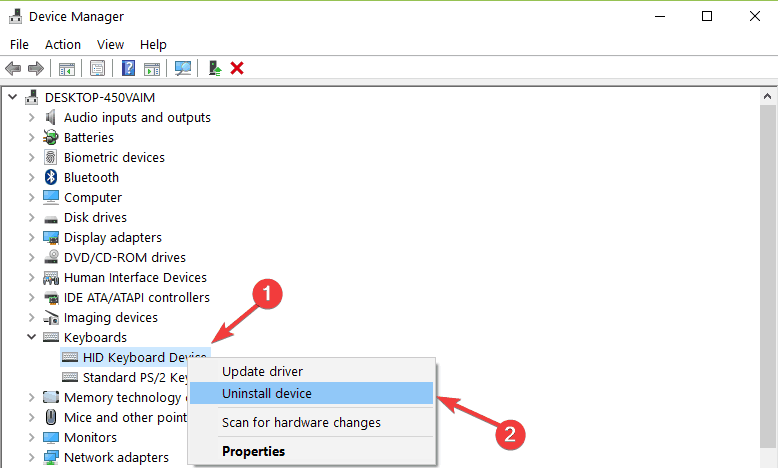
- تأكيد هذا عن طريق النقر نعم في مربع الحوار التالي.
بمجرد إزالة لوحة المفاتيح من القائمة ، أعد تشغيل الكمبيوتر لإعادة تحميل نظام التشغيل وإجباره على اكتشاف لوحة المفاتيح. سيشرع بعد ذلك في إعادة تثبيت برنامج التشغيل ونأمل في حل المشكلة.
ملاحظة: تعد لوحات مفاتيح USB الأحدث أكثر تعقيدًا مما كانت عليه من قبل. من أجل استخدامها بكامل إمكاناتها ، ستحتاج إلى تثبيت برنامج التشغيل الذي توفره الشركة المصنعة.
هل لديك مشاكل مع السائقين القدامى؟ كن خطوة للأمام باستخدام هذا الدليل
2. تحقق من وجود فيروسات

قد يخفي مفتاح Esc الذي لا يعمل ، مشكلة أكبر ناتجة عن البرامج الضارة ، لذا يوصى بإجراء فحص كامل لمكافحة الفيروسات على جهاز الكمبيوتر الخاص بك.
ولكن إذا كنت تدير حلاً مجانيًا ومحدودًا ، فقد لا تتمكن من حل هذه المشكلة. لهذا السبب نوصي بأفضل حل أمني ، برنامج Bitdefender Antivirus Plus.
يتم تثبيت Bitdefender على أكثر من 500 مليون نظام حول العالم وهذا ضمان كبير لجودته وقدراته.
سيحميك هذا الحل الاحترافي من جميع التهديدات ، من الفيروسات وأحصنة طروادة والفيروسات المتنقلة وثغرات يوم الصفر والجذور الخفية وحتى برامج الفدية وبرامج التجسس.
باستخدام تقنيات استخبارات التهديدات الإلكترونية المضمنة ، سيوقف Bitdefender Antivirus Plus الهجمات قبل حدوثها.
كما أنه يراقب التطبيقات باستخدام الكشف السلوكي وعندما يكتشف شيئًا مريبًا ، فإنه يتخذ إجراءات لمنع العدوى.
ولجعل الأمور أقرب إلى الكمال ، لا يقوم Bitdefender بمسح التهديدات فحسب ، بل يبحث أيضًا عن الثغرات الأمنية ونقاط الضعف في نظامك.
يكتشف البرامج القديمة والضعيفة ، وتصحيحات الأمان غير المثبتة ، وأي إعدادات غير آمنة ، ثم يقدم لك الطريقة الصحيحة لإصلاح المشكلات.
يشمل السعر الأداة المساعدة Bitdefender Computer Tune-up التي ستحول جهاز الكمبيوتر الخاص بك إلى جهاز جيد التجهيز.

برنامج Bitdefender Antivirus Plus
Bitdefender ليس فقط أفضل حل أمني لجهاز الكمبيوتر الخاص بك ولكنه سيحل أيضًا مشكلة مفتاح ESC على الفور!
احصل عليها الآن
3. استخدم SHIFT + Escape
قم بتشغيل فحص النظام لاكتشاف الأخطاء المحتملة

تنزيل Restoro
أداة إصلاح الكمبيوتر

انقر ابدأ المسح للعثور على مشاكل Windows.

انقر إصلاح الكل لإصلاح المشكلات المتعلقة بالتقنيات الحاصلة على براءة اختراع.
قم بتشغيل فحص للكمبيوتر الشخصي باستخدام Restoro Repair Tool للعثور على الأخطاء التي تسبب مشاكل الأمان وحالات التباطؤ. بعد اكتمال الفحص ، ستستبدل عملية الإصلاح الملفات التالفة بملفات ومكونات Windows حديثة.
كما قلت في الفقرة الأولى ، فإن سهولة استخدام مفتاح Escape في الماضي تسببت في الكثير من المشاكل إذا تم الضغط عليه عن طريق الصدفة.
هذا هو السبب في أن معظم التطبيقات الجديدة قد تحولت الآن إلى استخدام ملف تحول + الهروب مجموعة مفاتيح.
على سبيل المثال ، يستخدم Google Chrome تركيبة مفاتيح SHIFT + Escape لمنحك إمكانية الوصول إلى مدير المهام الداخلي الخاص به ، كما ترى في الصورة أدناه.
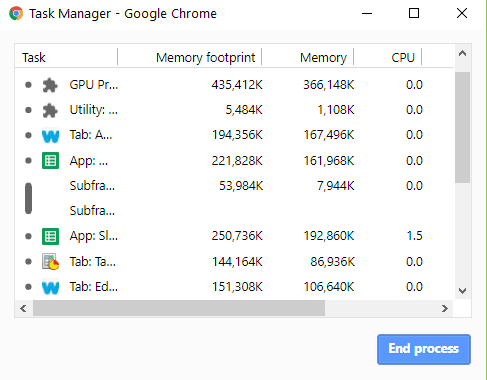
4. اختبر لوحة المفاتيح

في بعض الأحيان ، لا تكمن المشكلة في نظام التشغيل ولكن في الأجهزة. من المحتمل أن تكون لوحات المفاتيح والفئران هي مكونات الإدخال الأكثر استخدامًا وسوءًا على جهاز الكمبيوتر ، مما يعني أنها تميل إلى الانكسار أكثر من المكونات الأخرى.
إذا كانت لوحة المفاتيح متصلة بجهاز الكمبيوتر الخاص بك باستخدام مقبس USB أو PS / 2 ، يمكنك فصلها وتثبيتها على جهاز مختلف. بهذه الطريقة يمكنك اختبار ما إذا كانت المشكلة تتعلق بجهاز الكمبيوتر الخاص بك أو بلوحة المفاتيح.
يمكنك أيضًا محاولة توصيل لوحة مفاتيح مختلفة بجهازك ومحاولة استخدام مفتاح Escape على ذلك. أو ببساطة شراء لوحة مفاتيح جديدة.
تقوم لوحة المفاتيح الخاصة بك بكتابة الأرقام بدلاً من الأحرف؟ لدينا الحل المناسب لك
5. قم بتشغيل مستكشف أخطاء لوحة المفاتيح ومصلحها
- اذهب إلى إعدادات، ثم انقر فوق التحديث والأمان وانقر فوق استكشاف الاخطاء في اللوحة اليمنى
- انتقل إلى ابحث عن المشاكل الأخرى وأصلحها
- حدد مستكشف أخطاء لوحة المفاتيح ومصلحها ، وقم بتشغيله ، ثم تحقق مما إذا كان مفتاح ESC يعمل.
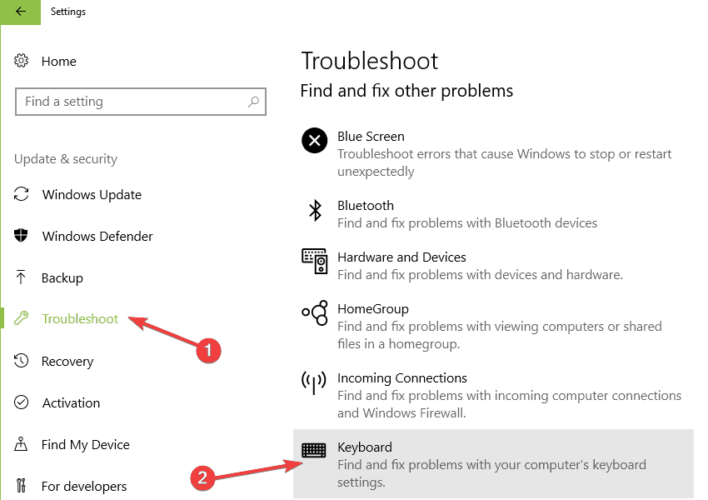
إذا كنت تواجه مشكلة في فتح تطبيق الإعداد ، فألق نظرة دليل الخبراء هذا لحل المشكلة.
6. قم بإلغاء تثبيت برنامج تشغيل Synaptics Pointing Device
إذا تعارض برنامج التشغيل الافتراضي الخاص بك مع نظام التشغيل Windows 10 ، فقد تفشل بعض المفاتيح في العمل. يمكنك حل هذه المشكلة عن طريق إلغاء تثبيت برنامج تشغيل Synaptics Pointing Device.
ببساطة انتقل إلى لوحة التحكم وانتقل إلى برنامج إلغاء التثبيت القطاع الثامن. قم بإلغاء تثبيت برنامج تشغيل Synaptics Pointing Device من هناك.
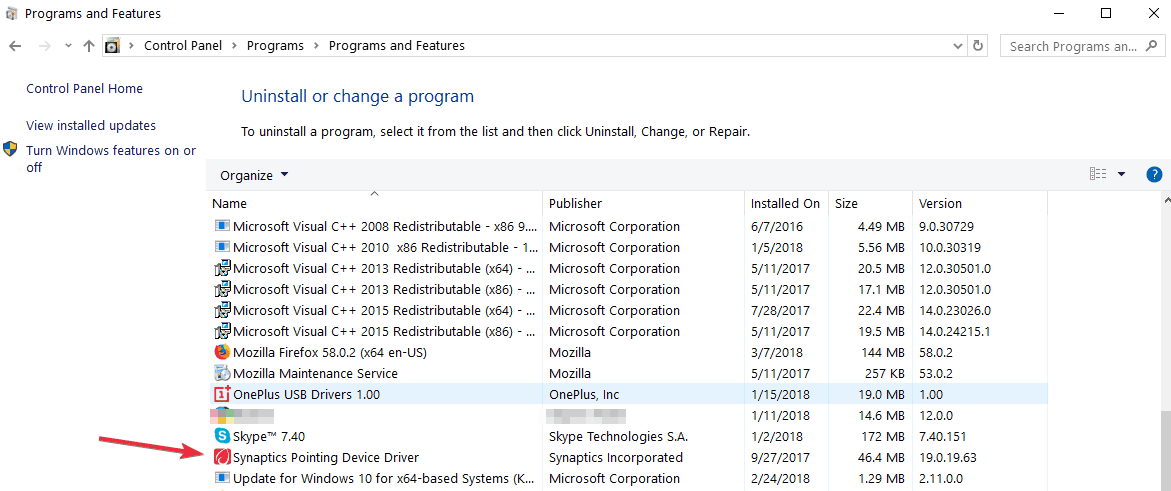
7. قم بإيقاف تشغيل تصفية المفاتيح
- اذهب إلى لوحة التحكم، يكتب سهولة الوصول في مربع البحث وفتح سهولة الوصول مركز.
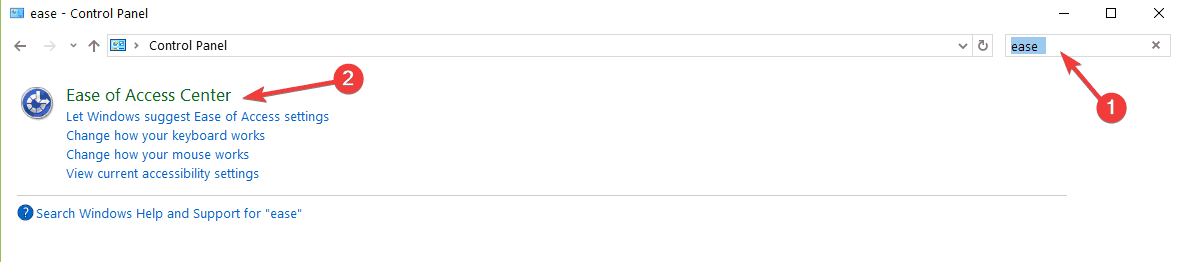
- انتقل إلى اجعل استخدام لوحة المفاتيح أسهل اختيار.
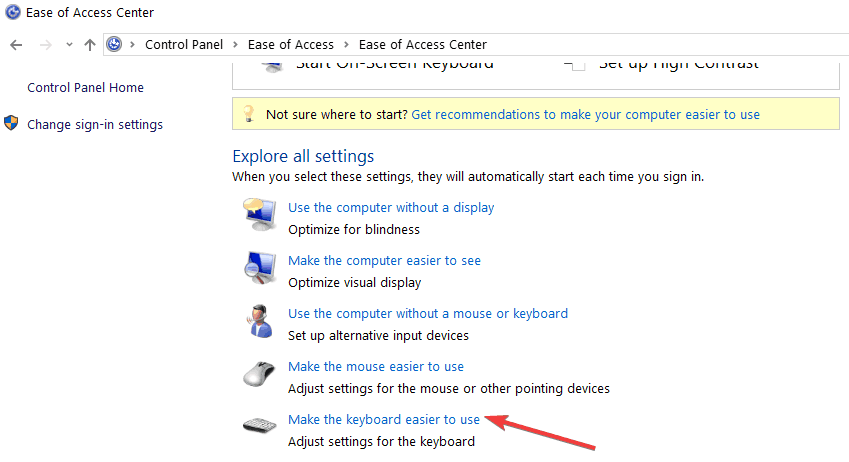
- قم بالتمرير لأسفل وحدد مفاتيح الترشيح. قم بإلغاء تحديد ملف قم بتشغيل تصفية المفاتيح الخيار ، ثم اضغط تطبيق و نعم.
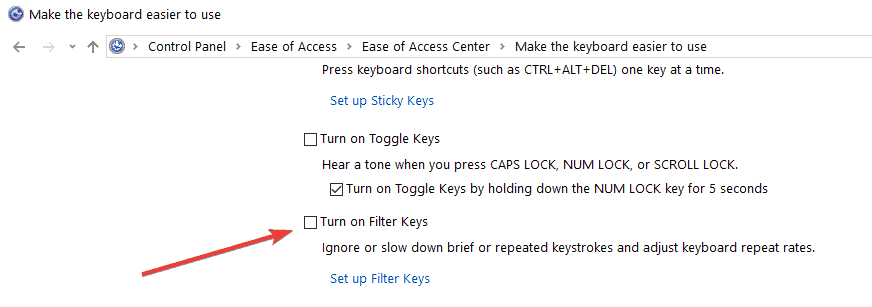
8. قم بإلغاء تثبيت البرنامج الذي تم تنزيله مؤخرًا
- اذهب إلى بداية، يكتب لوحة التحكم، وانقر نقرًا مزدوجًا فوق النتيجة الأولى لبدء تشغيل لوحة التحكم
- اذهب إلى البرامج، ثم انقر فوق الغاء تنصيب برنامج
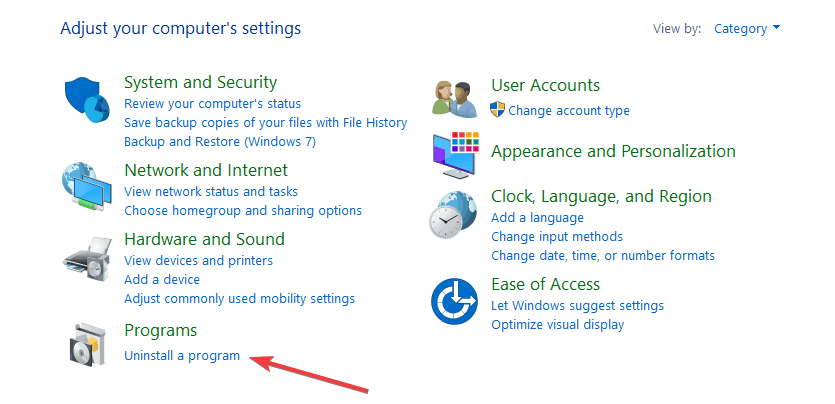
- حدد البرنامج الذي قمت بتثبيته مؤخرًا وحدده الغاء التثبيت
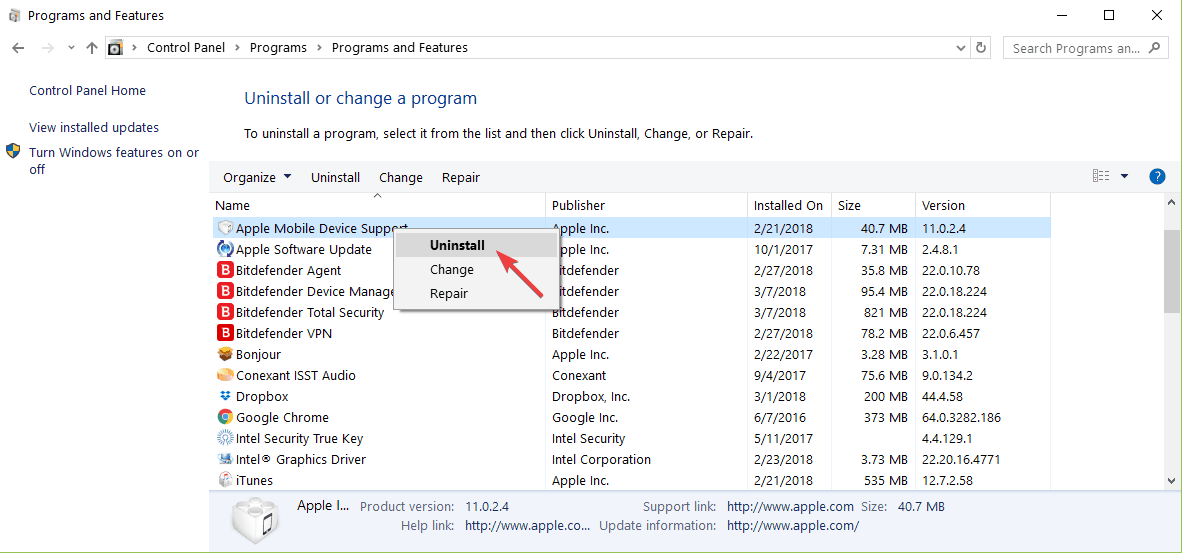
- أعد تشغيل الكمبيوتر وتحقق مما إذا كان مفتاح ESC يستجيب الآن.
للحصول على معلومات إضافية حول كيفية إلغاء تثبيت البرامج والتطبيقات في Windows 10 ، تحقق من هذا دليل كامل.
9. افحص لوحة المفاتيح بحثًا عن الغبار أو المواد الغريبة

تأكد من خلو لوحة المفاتيح من الغبار أو الأوساخ أو أي مواد غريبة أخرى. يمكنك ببساطة قلبه رأسًا على عقب حتى تسقط أي مواصفات للغبار أو الحطام.
يمكنك أيضًا استخدام الهواء المضغوط لطرد الغبار من الشقوق الموجودة على لوحة المفاتيح. إذا كنت شخصًا خبيرًا في التكنولوجيا ، فيمكنك تفكيك لوحة المفاتيح.
ومع ذلك ، ضع في اعتبارك أن هذا النهج قد يبطل ضمان الشركة المصنعة ، لذا تابع على مسؤوليتك.
إذا فشلت الخطوات المذكورة أعلاه في إصلاح مفتاح Escape ، فالرجاء تقديم مزيد من التفاصيل حول مشكلتك في قسم التعليقات أدناه وسنحاول مساعدتك قدر الإمكان.
 هل ما زلت تواجه مشكلات؟قم بإصلاحها باستخدام هذه الأداة:
هل ما زلت تواجه مشكلات؟قم بإصلاحها باستخدام هذه الأداة:
- قم بتنزيل أداة إصلاح الكمبيوتر تصنيف عظيم على TrustPilot.com (يبدأ التنزيل في هذه الصفحة).
- انقر ابدأ المسح للعثور على مشكلات Windows التي يمكن أن تسبب مشاكل في الكمبيوتر.
- انقر إصلاح الكل لإصلاح المشكلات المتعلقة بالتقنيات الحاصلة على براءة اختراع (خصم حصري لقرائنا).
تم تنزيل Restoro بواسطة 0 القراء هذا الشهر.


![Alt-Tab لا يعمل في Windows 10 [إصلاح كامل]](/f/5f2401db1005bee0cc8a9bac8da7bf98.jpg?width=300&height=460)